Firefox: activar/desactivar Javascript

Com activar o desactivar la funció JavaScript en totes les versions del navegador web Mozilla Firefox.
En general, no es recomana que deseu les contrasenyes al vostre navegador per motius de seguretat. Però, si és una cosa que has avançat i has fet de totes maneres, és una bona idea saber com gestionar-les. D'aquesta manera, ho tindreu tot configurat com us agradi.
Gestionar les contrasenyes en una tasca fàcil però ja que no tots els navegadors estan fets iguals i poden tenir opcions en diferents àrees. La guia següent us mostrarà com gestionar les vostres contrasenyes als navegadors més populars. No oblideu marcar aquest article com a favorits per a una futura referència.
Com que Chrome és el navegador més popular, és just que estigui al capdavant de la llista. Per gestionar les vostres contrasenyes de Chrome, feu clic als tres punts verticals a la part superior dreta de Chrome i seleccioneu la configuració.
Desplaceu-vos cap avall i seleccioneu Avançat i desplaceu-vos lentament cap avall fins que arribeu a la secció Contrasenyes i formularis. La segona opció serà Gestionar contrasenyes.
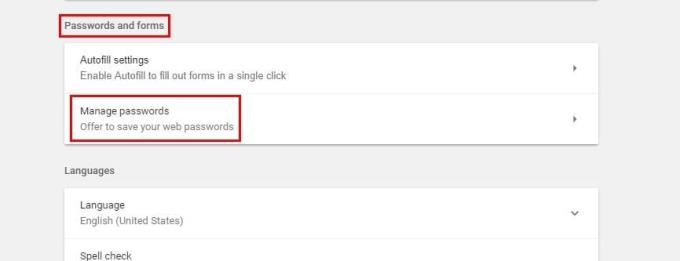
Hauríeu de veure les vostres contrasenyes desades a la pàgina següent, però només veureu punts per motius de seguretat. Si necessiteu veure les vostres contrasenyes, feu clic al botó Mostra. Per eliminar qualsevol contrasenya, feu clic a la X al costat del botó Mostra. És així de fàcil.
També és possible gestionar la vostra contrasenya a l'última versió de Firefox. Feu clic a les tres línies horitzontals i trieu les opcions. Seleccioneu Privadesa i seguretat i l'opció per gestionar les vostres contrasenyes hauria de ser la primera opció.
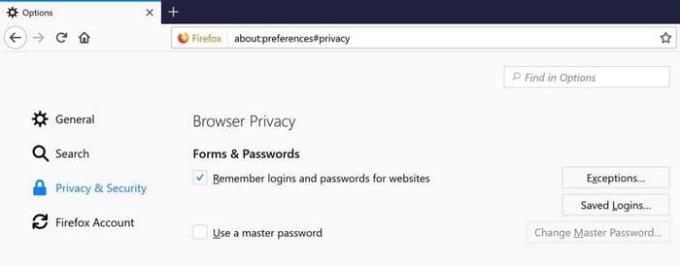
Sota el botó d'excepcions, podeu veure totes les contrasenyes que ha desat el Firefox. Si necessiteu cercar una contrasenya concreta al mar de contrasenyes que teniu, sempre podeu utilitzar la barra de cerca.
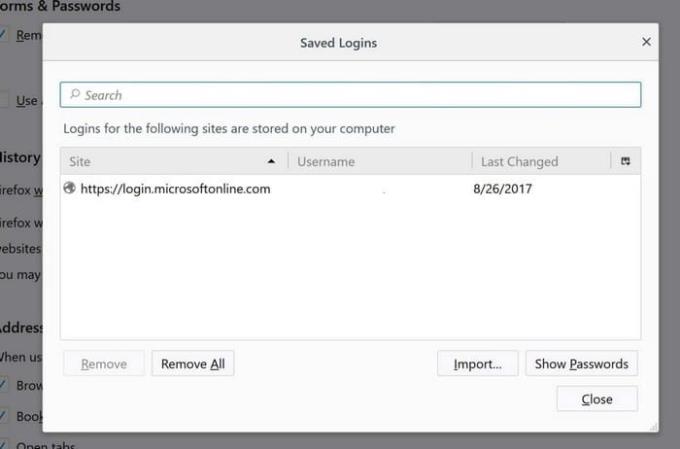
A la part inferior, teniu les opcions per eliminar totes les vostres contrasenyes, importar-ne algunes o mostrar-les. Firefox no us mostrarà automàticament les vostres contrasenyes, però té una opció si voleu veure-les.
Gestionar les vostres contrasenyes és igual de fàcil a Microsoft Edge. Només cal que feu clic als tres punts verticals i feu clic a Opcions. Desplaceu-vos cap avall fins que vegeu Opcions avançades i després de seleccionar-lo hauríeu de veure Gestiona les contrasenyes.
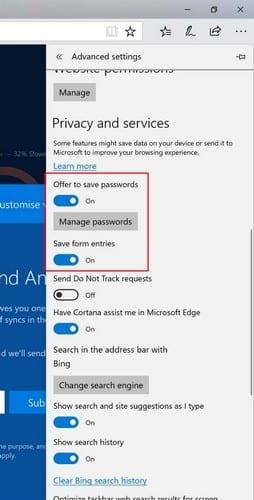
Haureu d'activar-ho si encara no ho està i fer clic a Gestiona les contrasenyes. Hauríeu de veure una llista de totes les contrasenyes que Edge ha desat. Per esborrar una contrasenya, només cal que feu clic a la x però si voleu modificar-la, feu-hi clic. Ara podeu canviar la contrasenya o fer qualsevol altre canvi.
Si no fos pels serveis que us ajudin a recordar la vostra contrasenya, sens dubte seria un embolic intentar recordar-les. Si prefereixes desar les teves contrasenyes al teu navegador preferit, ara ja saps com gestionar-les. Què et sembla desar les contrasenyes en qualsevol navegador? Deixa un comentari i comparteix els teus pensaments.
Com activar o desactivar la funció JavaScript en totes les versions del navegador web Mozilla Firefox.
Eviteu que es mostrin notificacions molestes als navegadors web Edge, Chrome, Opera i Firefox.
Ajusta el teu navegador Mozilla Firefox amb aquests 8 retocs.
Com esborrar completament tot l'historial de navegació al navegador web Mozilla Firefox.
Aconseguiu aquesta capa addicional de seguretat quan navegueu al Firefox. Activeu la navegació HTTPS i mantingueu les dades encriptades.
El vostre navegador web és una de les vostres aplicacions més utilitzades, per la qual cosa és important triar la que us convingui millor. En aquest article, passeu per alguns
A l'escriptori, la vostra pàgina d'inici és generalment la primera pàgina que carrega el vostre navegador web quan s'obre. Tanmateix, la majoria dels navegadors mòbils conserven totes les vostres pestanyes. Establiu la vostra pròpia pàgina d'inici predeterminada al Firefox per a Android amb aquests passos detallats.
Us mostrem 3 maneres d'activar o desactivar les actualitzacions automàtiques a Mozilla Firefox.
Com augmentar o disminuir ràpidament el tipus de lletra en qualsevol navegador que s'executi a Microsoft Windows, Linux o MacOS.
El suport per a fitxers Flash ja està en marxa. Sovint s'ha vist Flash com l'element bàsic d'anuncis, vídeos o àudios breus i jocs. Fins i tot un
Tant si esborra o activeu les galetes a Chrome, Opera o Firefox, aquesta guia us ajudarà a fer les dues coses.
Resoldre problemes amb el vostre navegador web que no es connecta a determinats llocs web.
En aquest tutorial aprendràs a navegar fins al Visualitzador de certificats de Firefox mitjançant aquests passos.
Apreneu a desactivar la reproducció automàtica molesta de vídeos a Google Chrome i Mozilla Firefox amb aquest tutorial.
La barra d'URL a la majoria de navegadors funciona com a barra de cerca. Aquesta és una bona funció de qualitat de vida que us pot estalviar el temps d'haver de navegar primer a un. Podeu personalitzar Firefox per a Android per utilitzar un motor de cerca predeterminat diferent. Només cal que utilitzeu aquests passos.
Molts llocs web, especialment els llocs de xarxes socials, han començat a reproduir automàticament els vídeos que apareixen al vostre feed. Normalment, els vídeos només comencen a reproduir-se Estàs cansat dels vídeos que es reprodueixen automàticament al navegador Firefox al dispositiu Android? Podeu desactivar la reproducció automàtica mitjançant aquests passos.
Vegeu com podeu trobar de manera ràpida i senzilla qualsevol pestanya en un mar de pestanyes a Firefox amb un senzill truc de cerca. Vegeu com tancar totes les pestanyes ràpidament.
Aquesta guia tracta sobre el missatge d'error de Firefox: aquest fitxer de vídeo no es pot reproduir. (Codi d'error: 102630). Bé, us mostrem com arreglar-ho.
Un fet d'Internet modern és que es farà un seguiment de gairebé tot el que feu en línia. Els scripts de seguiment controlen la vostra activitat en llocs individuals i protegiu la vostra privadesa activant la protecció de seguiment al navegador Firefox per a Android amb aquests passos.
Si no podeu actualitzar la pàgina web que visiteu, utilitzeu les solucions enumerades en aquesta guia per solucionar el problema.
Apreneu què és SMPS i el significat de les diferents classificacions d'eficiència abans de triar un SMPS per al vostre ordinador.
Obteniu respostes a la pregunta: Per què el meu Chromebook no s'encén? En aquesta guia útil per als usuaris de Chromebook.
Obteniu informació sobre com informar d'un estafador a Google per evitar que estafeu altres persones amb aquesta guia.
Solucioneu un problema en què el vostre robot aspirador Roomba s'atura, s'enganxa i segueix girant.
El Steam Deck ofereix una experiència de joc robusta i versàtil al teu abast. Tanmateix, per optimitzar el vostre joc i garantir el millor possible
Anàvem a aprofundir en un tema que cada cop és més important en el món de la ciberseguretat: la seguretat basada en l'aïllament. Aquest enfocament a
Avui anàvem a aprofundir en una eina que pot automatitzar tasques de clics repetitius al vostre Chromebook: el clic automàtic. Aquesta eina us pot estalviar temps i
Canvia la cara del rellotge del teu Fitbit Versa 4 per donar-li un aspecte diferent cada dia de manera gratuïta. Mireu que fàcil i ràpid és.
Necessites treure la GPU del teu ordinador? Uneix-te a mi mentre t'explico com eliminar una GPU del teu PC en aquesta guia pas a pas.
El surf a l'espatlla és una classe d'atac d'enginyeria social. Implica que un atacant recopila informació mirant la pantalla.


























